Adobe XD piedāvā jaudīgas rīkus, lai izkārtojumus precīzi izstrādātu. Strādājot ar režģa iestatījumiem, tu vari nodrošināt, ka tavi dizaini vienmēr ir estētiski pievilcīgi uz galddatoriem un mobilajām ierīcēm. Izmantojot stabu un taisnstūra režģus, tu ne tikai atvieglo elementu izvietošanu, bet arī izveido skaidru struktūru savā projektā.
Galvenās atziņas
- Izkārtojums Adobe XD programmā noklusējuma ir četri stabi, taču to var pielāgot arī vairākām kolonnām.
- Stabu attālumi un platumi var tikt brīvi definēti, nodrošinot tev kontroli pār savu dizainu.
- Taisnstūra režģis ir īpaši noderīgs precīzākai elementu izvietojumam.
- Palīglīnijas un izlīdzināšanas funkcijas optimizē darba plūsmu dizaina procesā.
Solī pa solim vadlīnijas
Aktivizēt režģi
Lai aktivizētu savu režģi, atver savu mākslas dēli un labajā paneļa pusē atrodi režģa izvēles rūtiņu. Noklikšķini uz tās, lai režģis kļūtu redzams. Tas ir pirmais solis strukturēta dizaina izveidē.

Pielāgot stabu iestatījumus
Noklusējuma režģis Adobe XD rāda četrus stabi. Tu vari mainīt stabu skaitu atkarībā no sava projekta. Ja tu strādā ar mobilo dizainu, bieži četras kolonnas ir optimālas. Pievieno jaunu mākslas dēli, nospiežot saīsni 'A'. Izvēlies planšetdatora formātu, lai redzētu astoņas kolonnas, vai tīmekļa izšķirtspēju, lai redzētu divpadsmit kolonnas.
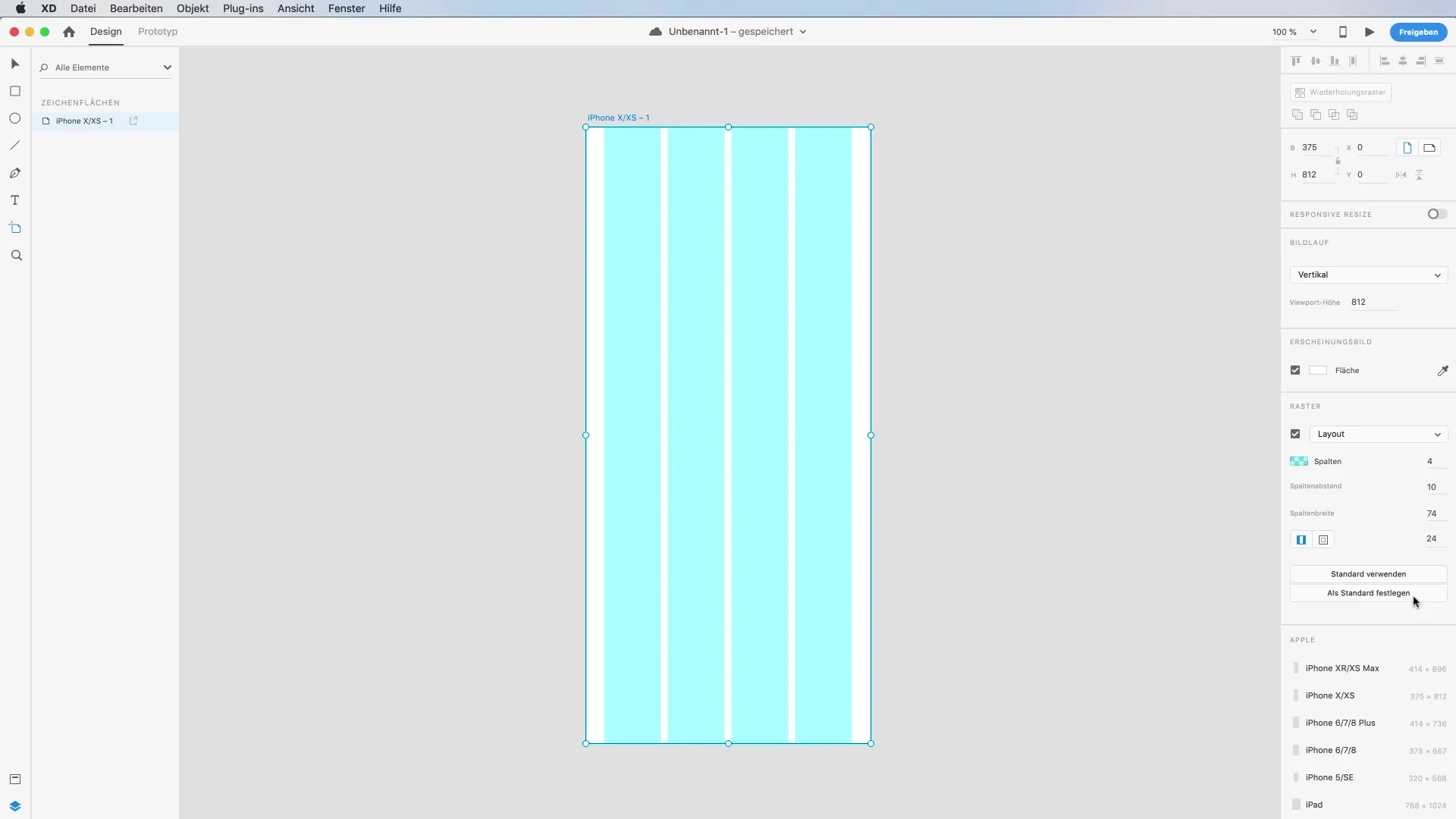
Definēt stabu attālumus
Viena svarīga funkcija ir iespēja mainīt stabu attālumu. Piemēram, noregulē stabu attālumu uz 30 pikseļiem, lai ietekmētu attēlu. Izmainot attālumu, režģis automātiski pielāgojas. Arī maini stabu platumu, lai modificētu attālumu starp elementiem.
Konfigurēt malas
Papildus stabiem tu vari pielāgot arī malas. Aktivizē malas opciju un iestati vērtības augšējām un apakšējām malām, piemēram, uz 50 pikseļiem. Tas sniedz tavai dizainam vairāk gaisa un struktūru.
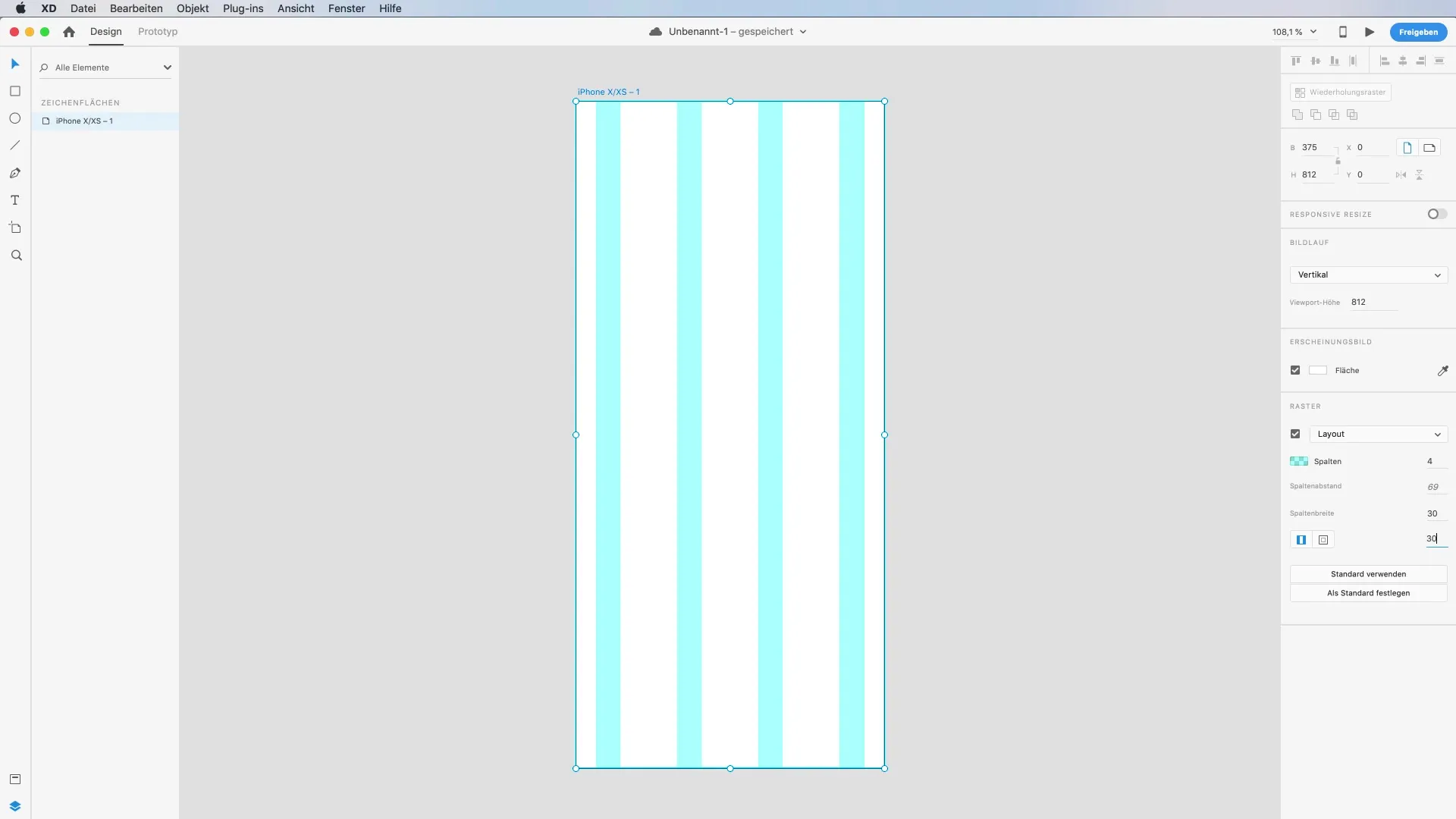
Praktisks piemērs ar ekrānuzņēmumiem
Pavelc ekrānuzņēmumu no sava telefona uz darba virsmas, lai redzētu režģa praktisko pielietojumu. Aktivizē izkārtojuma režģi, lai pārbaudītu malas un attālumus. Šis izkārtojums atbalsta elementu novietošanu atbilstoši režģim.
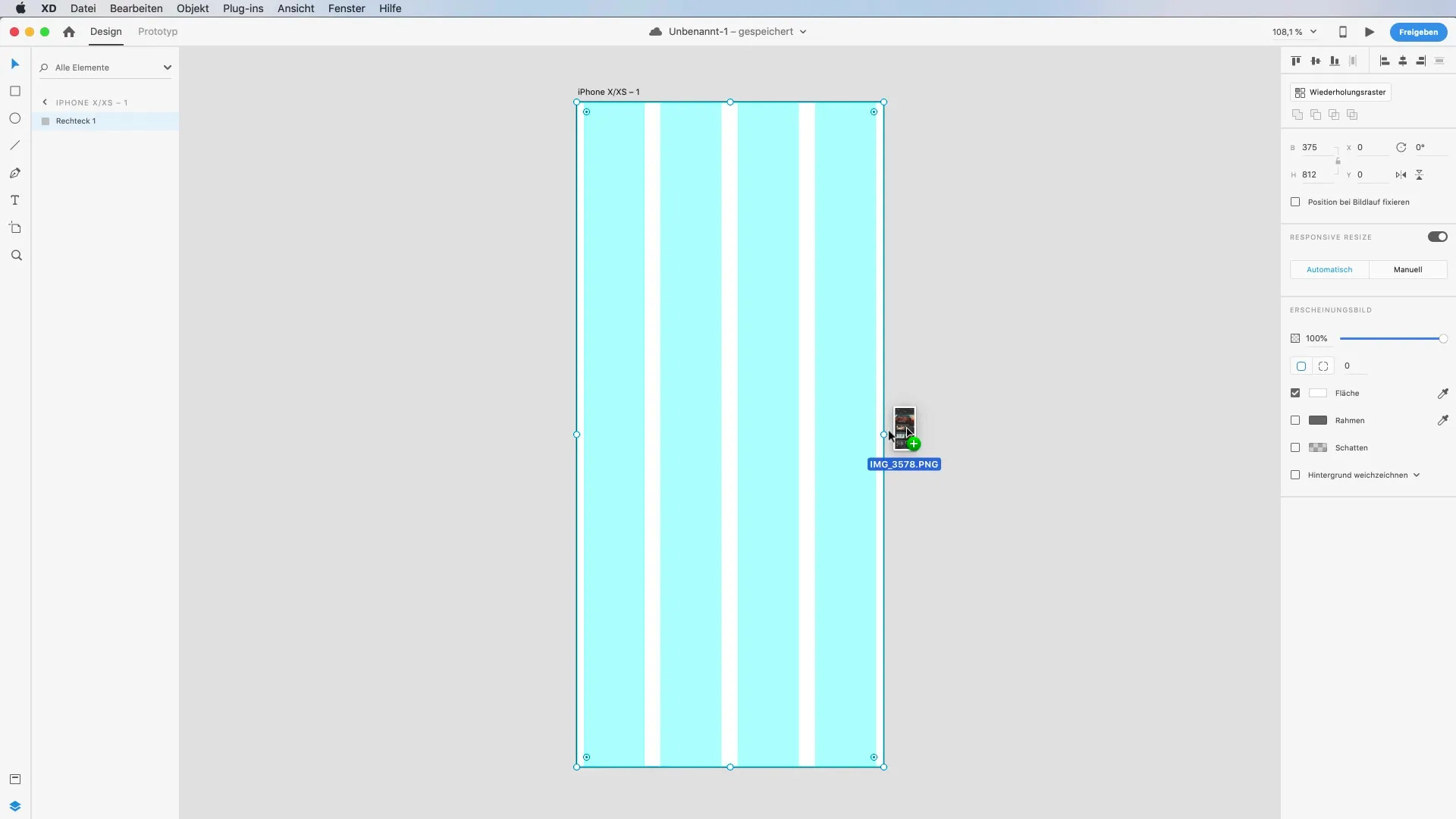
Darbs ar taisnstūra režģi
Izmanto taustiņu kombināciju 'Command + Shift + #' (vai 'Ctrl + Shift + #' Windows), lai nepieciešamības gadījumā ieslēgtu vai izslēgtu taisnstūra režģi. Tas sniedz tev elastību pārvietoties starp dažādiem režģu veidiem un to mērķtiecīgi izmantot. Pievieno vēl vienu mākslas dēli, lai parādītu, kā darbojas taisnstūra režģis.
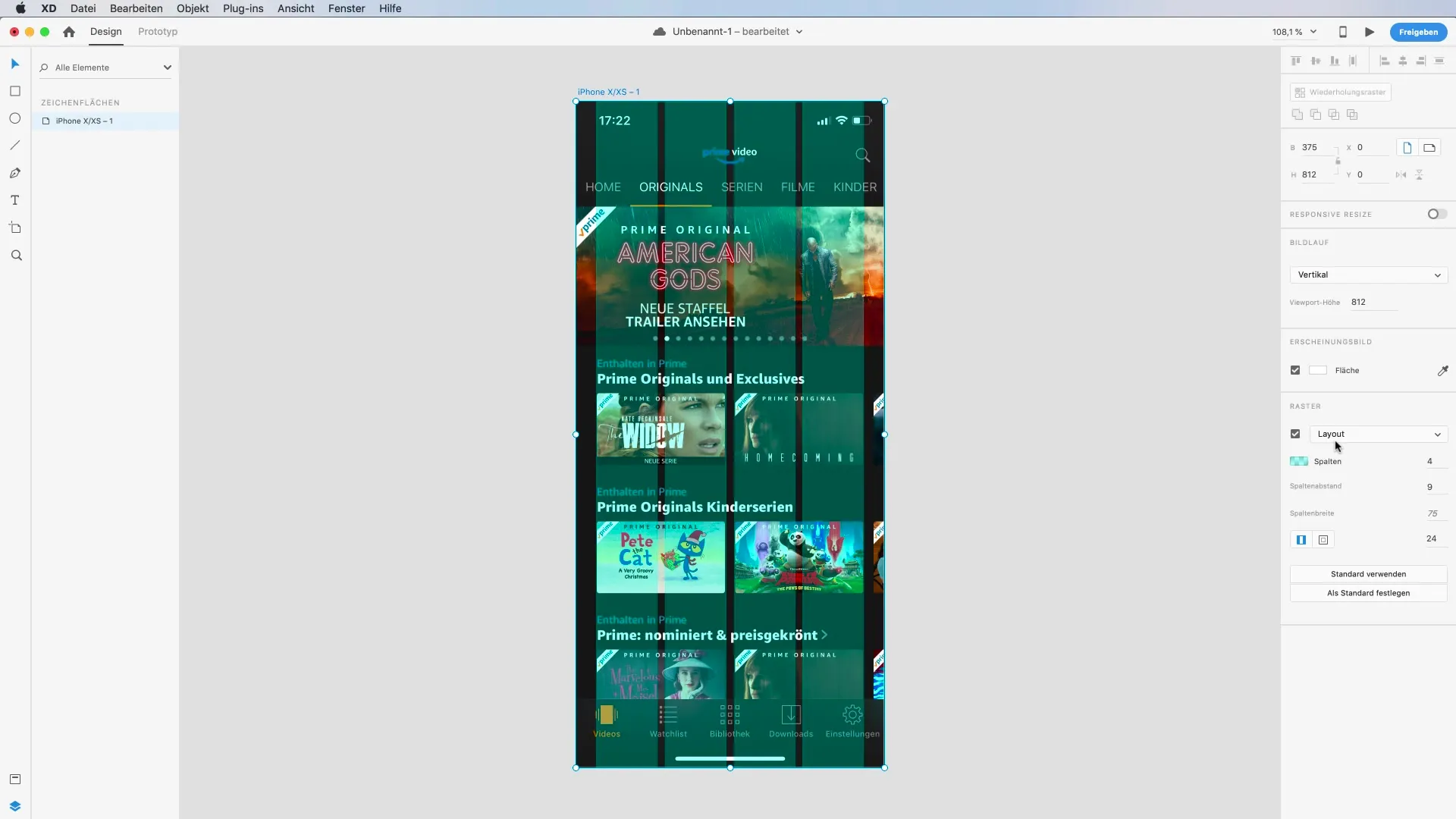
Elastīga elementu izvietošana
Ja tu izveido taisnstūri ar taisnstūra rīku, tu vari pārvietot savus elementus desmit vai divdesmit pikseļu pakāpēs. Tas atvieglo precīzu izvietošanu režģī. Elementu izvietošana uz režģa līnijām notiek gludi, tik ilgi, kamēr tu skaties uz palīglīnijām.
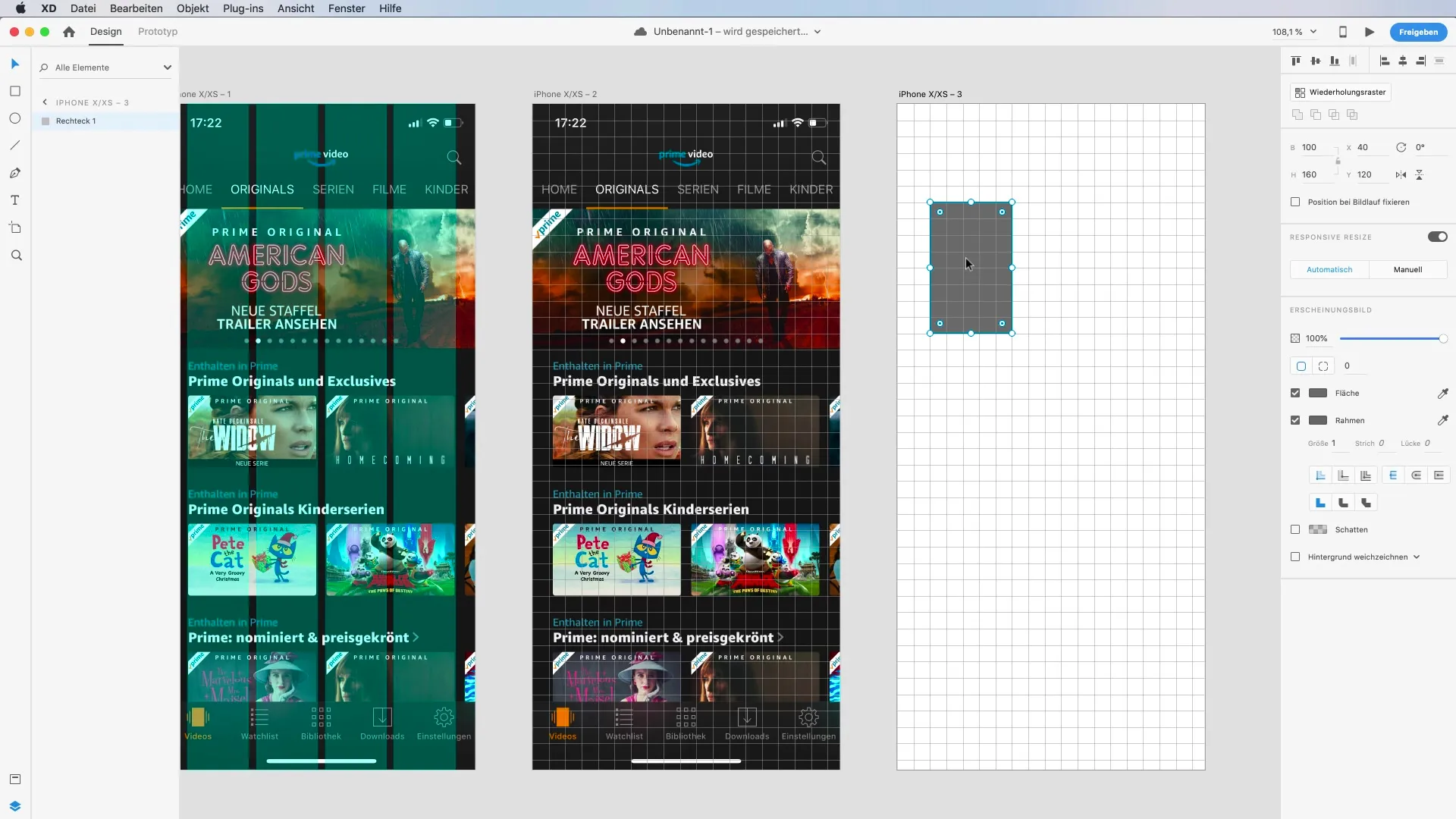
Izmantot palīglīnijas
Strādājot ar stabiem un režģiem, tu pamanīsi palīglīnijas, kas tev palīdz izlīdzināt. Šīs ir īpaši noderīgas elementu izvietojumam, lai nodrošinātu, ka viss izskatās labi un ir kārtīgi sakārtots. Ar 'Command' taustiņu tu vari atslēgt automātisko izlīdzināšanu, ja tev vajag lielāku brīvību elementu izvietošanā.
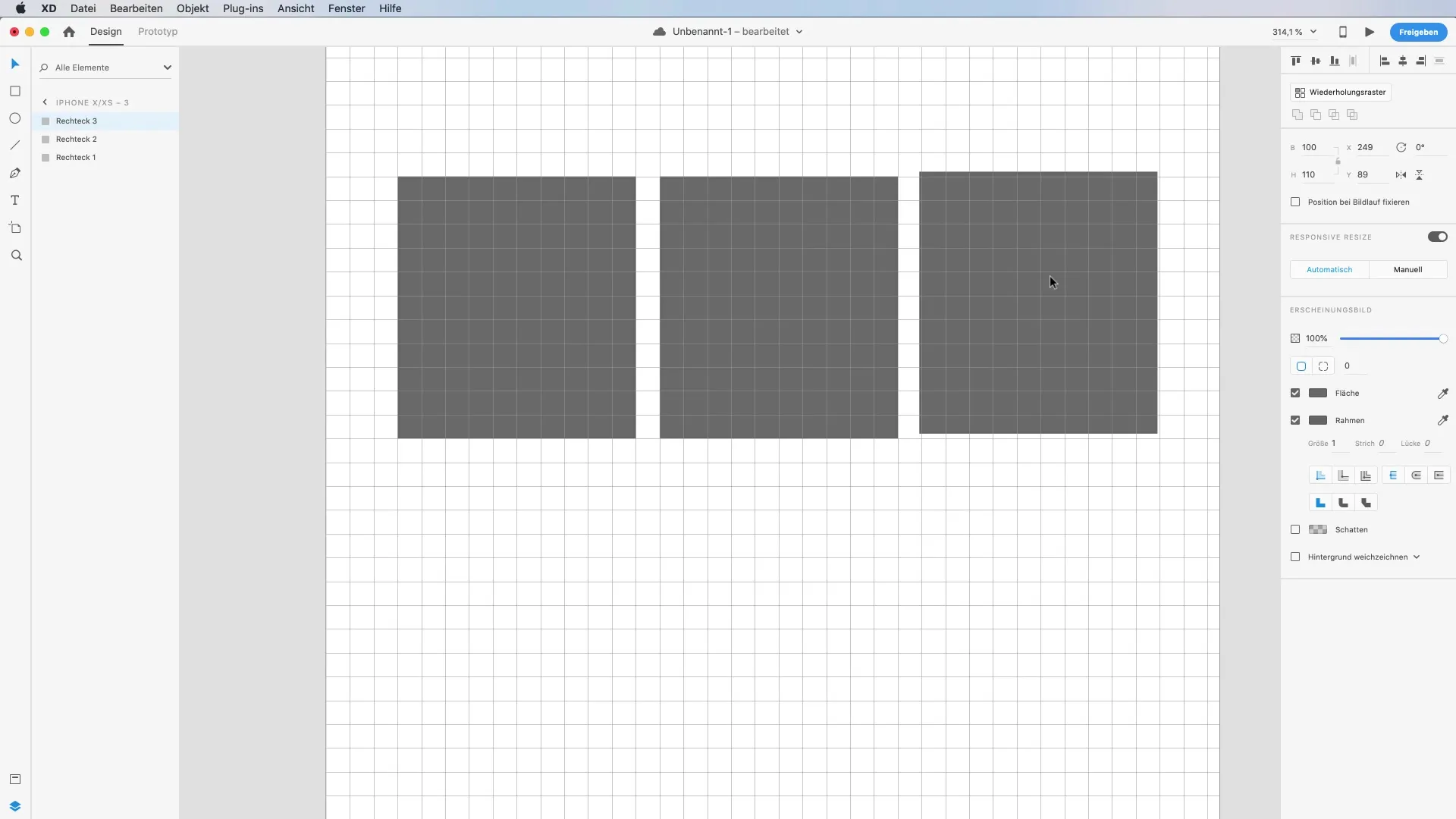
Dizaina principu apvienošana
Vienmēr atceries, ka strādājot ar režģiem, mērķis ir izveidot tīru un efektīvu izkārtojumu. Izmanto ieskatus, ko gūsti, veidojot, lai optimizētu savus dizainus un paliktu elastīgs, strādājot pie responsīviem dizainiem.
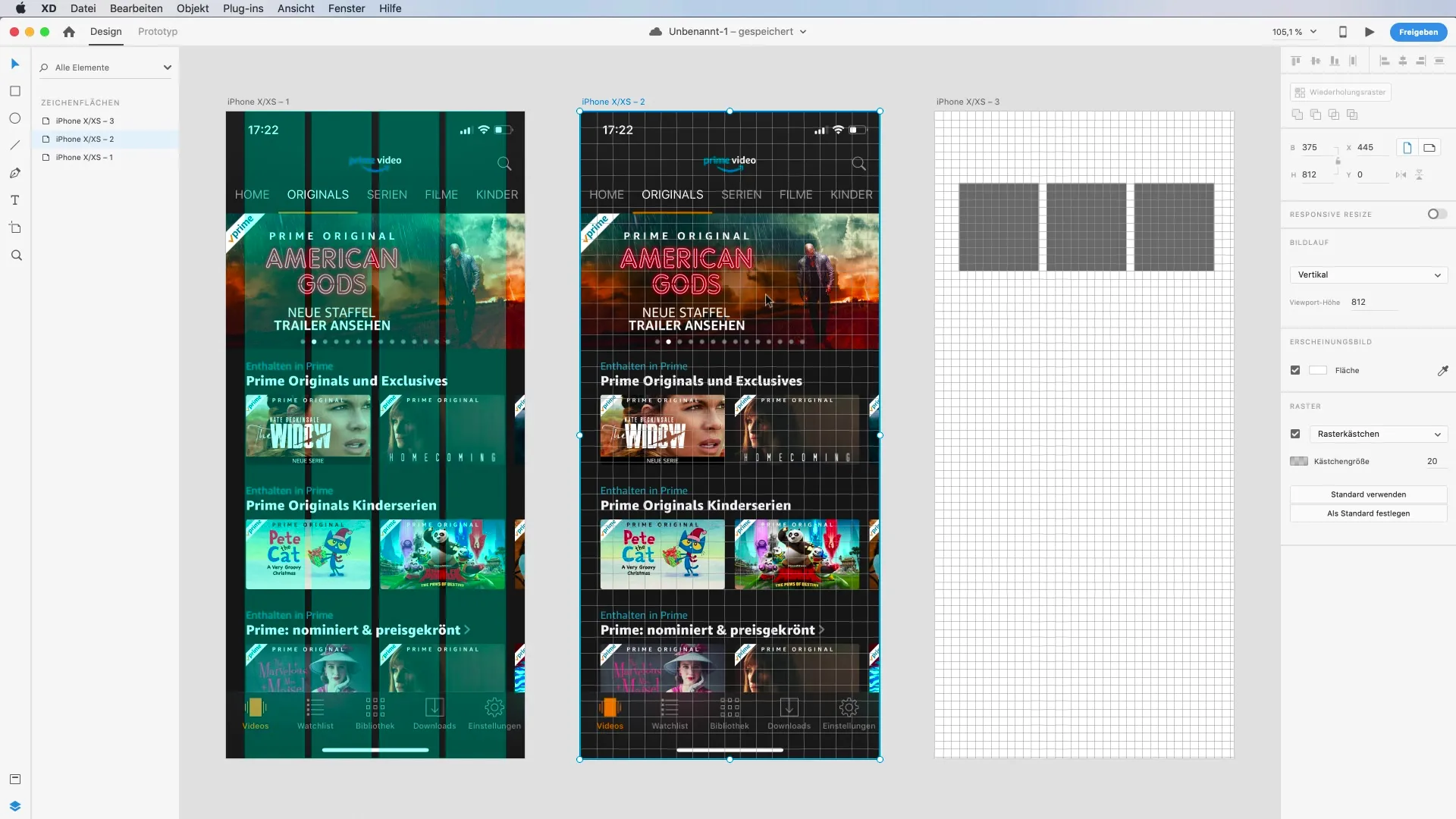
Kopsavilkums – Režģa iestatījumu apgūšana Adobe XD
Režģa un stabu iestatījumu izmantošana Adobe XD ir būtiska strukturētu dizainu izveidei. Tu esi apguvis, kā aktivizēt izkārtojumus, pielāgot stabi un attālumus, kā arī izmantot palīglīnijas savā labā. Ievērojot šīs tehnikas, tu strādā efektīvāk un veido pievilcīgas lietotāja saskarnes.
Bieži uzdotie jautājumi
Kā es aktivizēju režģi Adobe XD?Tu vari aktivizēt režģi, noklikšķinot uz izvēles rūtiņas labajā paneļa pusē pie Režģis.
Cik stabu es varu izmantot savā izkārtojumā?Tu vari izvēlēties starp 4, 8 un 12 stabiem, atkarībā no formāta un tava dizaina izmēra.
Kā es mainu stabu attālumu?Maini stabu attālumu tieši labajā paneļa pusē, ievadot atbilstošo vērtību.
Kāds ir palīglīniju mērķis?Palīglīnijas palīdz precīzi izlīdzināt un pozicionēt elementus režģī.
Vai es varu iestatīt režģa iestatījumus kā noklusējumu?Jā, tu vari pielāgot režģa iestatījumus un noteikt tos kā noklusējumu, lai vieglāk tos izmantotu nākotnes projektos.


